كيفية استخدام نافذة المراقبة في إكسيل؟
غالبًا ما تكون هناك خلايا في جدول البيانات لدينا تحتوي على صيغ مهمة. وتساعدنا هذه الصيغ في حساب بعض القيم المهمة. في هذه الحالة، من المهم حقًا مراقبة هذه الخلايا سواء كان الحساب صحيحًا أم لا يوجد خطأ.
ولكن الحقيقة هي أنه كلما زاد عدد هذا النوع من الخلايا لديك، زاد الجهد والوقت الذي يتعين عليك بذله لتتبعها. في Excel، يوجد خيار يسمى Watch Window والذي قدمته Microsoft في إصدار 2013 ويمكن أن يصبح أداة عملك بمجرد أن تعرف مدى فائدته.
ستتعلم في هذه المقالة كيفية تتبع خلاياك المهمة باستخدام نافذة المراقبة في Excel. هذه إحدى حيل Excel التي يمكن أن تساعد في تحسين مهارات Excel الأساسية .
أين يمكن العثور عليه على الشريط؟
انتقل إلى علامة تبويب الصيغة ← تدقيق الصيغة ← نافذة المراقبة.
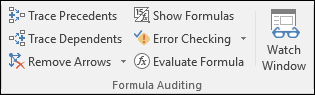
مفتاح الاختصار
يمكنك أيضًا استخدام Alt + M + W لفتح نافذة المراقبة.
إضافة خلية إلى نافذة المراقبة
- انقر فوق إضافة ساعة.
- أضف عنوان الخلية إلى مربع الإدخال.
- انقر فوق موافق.
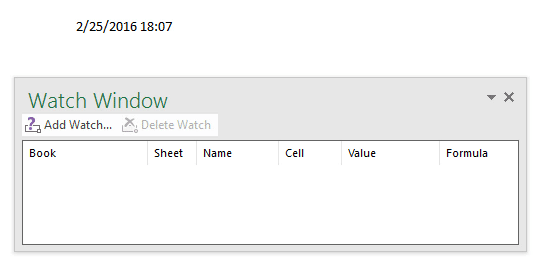
مراقبة الخلايا المهمة من خلال نافذة المراقبة
يمكننا فحص ومراجعة المكونات التالية من خلال نافذة المراقبة.
- أسماء المصنفات : عند إضافة خلية إلى الساعة، فإنها تلتقط اسم المصنف.
- اسم ورقة العمل : سيتم أيضًا التقاط اسم ورقة العمل مع اسم المصنف. عندما يكون لديك الكثير من أوراق العمل في المصنف الخاص بك، فمن السهل التعرف على الخلايا التي تحتوي على أسماء أوراق العمل.
- الاسم : سوف يلتقط أيضًا اسم نطاق الخلايا إذا قمت بتحديده.
- عنوان الخلية : سيعرض عنوان الخلية.
- قيمة الخلية : لديك قيمة خلية في نافذة المراقبة. هذه قيمة متقلبة يمكن أن تتغير عندما تتغير القيمة الفعلية للخلية. وهذا يجعل من السهل تدقيق القيم في الخلية.
- الصيغة : إذا كانت الخلية المضافة تحتوي على صيغة، فسوف تحصل عليها في نافذة ساعتك. وهذا يجعلها أسهل للتفتيش والتدقيق.
حذف خلية من
- حدد الخلية التي تريد حذفها.
- انقر فوق الزر “حذف” أو انقر فوق “حذف”.
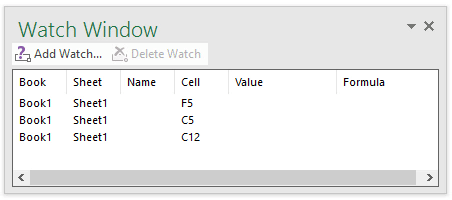
لحذف أكثر من خلية واحدة، استخدم Shift+مفتاح السهم أو يمكنك أيضًا استخدام Shift+مفتاح النهاية لتحديد كافة الخلايا المراد حذفها.
إصلاح نافذة المراقبة أسفل شريط Excel الخاص بك
يمكنك أيضًا إرفاقه أسفل الشريط الخاص بك. للقيام بذلك، ما عليك سوى النقر نقرًا مزدوجًا فوق شريط عنوان نافذة المراقبة.
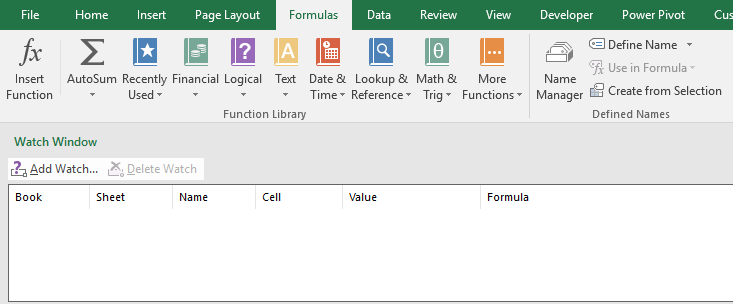
نقاط مهمة
- يمكنك إضافة أكبر عدد ممكن من الخلايا هناك لمراقبتها، ولكن استخدام عدد كبير جدًا من الخلايا سيؤدي إلى إبطاء المصنف الخاص بك.
- انقر نقرًا مزدوجًا فوق إدخال الخلية لتحديده.
- يمكنك فقط تعقب خلية في مصنف إذا كان هذا المصنف مفتوحاً.
الدروس ذات الصلة
- أداة كاميرا إكسل
- الباحث عن الهدف في Excel
- قطاعة شرائح Excel (الدليل الكامل)
- اجعل Excel هو الإعداد الافتراضي على نظام Mac
- افتح برنامج Excel في الوضع الآمن